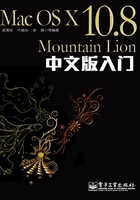
1.3 苹果电脑的键盘、鼠标
到今天为止,苹果电脑的键盘、鼠标与Windows PC电脑的键盘、鼠标基本相同,实际上,功能完全一样,只是外观上有些区别而已。苹果的一款专用鼠标如图1-3所示。

图1-3 苹果的一款专用鼠标
虽然外表看起来非常简单,但是,在它简单的外表下面隐藏有4个按键和一个全方向滚轮,其使用也非常简单,不再赘述。值得注意的是,现在,Windows PC电脑上使用的USB接口的鼠标也可以安装在苹果电脑上使用,也就是说它们是通用的。另外,现在很多款苹果电脑还支持蓝牙鼠标,也有人称之为无线鼠标。USB接口鼠标和蓝牙鼠标如图1-4所示。

图1-4 USB接口鼠标和蓝牙鼠标
提示:Mac OS X 10.8中的鼠标指针形状更具有多样性,常见的鼠标指针形状,如图1-5所示。

图1-5 常见的鼠标指针形状
在苹果电脑中,还可以对鼠标的使用进行一些简单的设置或者定制。通过选择“ →系统偏好设置”命令打开的“系统偏好设置”窗口,如图1-6所示。
→系统偏好设置”命令打开的“系统偏好设置”窗口,如图1-6所示。

图1-6 打开的“系统偏好设置”窗口
在“系统偏好设置”窗口中找到“鼠标”项,然后点按(也称为单击),打开的“鼠标”窗口如图1-7所示。在该窗口中可以设置鼠标的跟踪速度、连按速度(也称为双击速度)、滚动速度和鼠标主按钮等。通过拖动相关选项的滑块即可进行调整,另外,还可以设置蓝牙鼠标。

图1-7 打开的“鼠标”窗口
如果想使用蓝牙鼠标,可以点按“设置蓝牙鼠标”按钮,在打开的“鼠标”窗口中设置蓝牙鼠标的有关选项。
提示:通常,可以直接使用我们在市面上购买的蓝牙鼠标,不必进行设置。
对于笔记本式电脑而言,它还有一个触控板,如图1-8所示。它的作用和鼠标类似,也就是说,在没有鼠标的情况下,也可以使用触控板来完成鼠标的工作,比如点按、连按、移动鼠标指针、选择和移动文件夹等。

图1-8 触控板
苹果电脑的键盘和Windows PC电脑上的键盘大体相同,各个字母键、数字键以及修饰键的排列布局也相同,功能也相同,只是有些键上的字母标示不同。另外,苹果电脑的键盘上有几个特殊的键,比如 (command)键和fn键。这两个键用于和其他键搭配组成快捷键,比如按
(command)键和fn键。这两个键用于和其他键搭配组成快捷键,比如按 (command)+Q键将关闭当前打开的程序,按fn+
(command)+Q键将关闭当前打开的程序,按fn+ 键将降低音频的音量,按fn+
键将降低音频的音量,按fn+ 键将增加音频的音量。
键将增加音频的音量。
另外,对键盘也可以进行一些自定制设置,选择“ →系统偏好设置”命令打开“系统偏好设置”窗口,找到“键盘”项,然后点按(单击),打开“键盘”窗口,如图1-9所示。在该窗口中可以设置按键重复的速率和重复前延迟的时间等。另外,还可以设置蓝牙键盘。
→系统偏好设置”命令打开“系统偏好设置”窗口,找到“键盘”项,然后点按(单击),打开“键盘”窗口,如图1-9所示。在该窗口中可以设置按键重复的速率和重复前延迟的时间等。另外,还可以设置蓝牙键盘。

图1-9 打开的“键盘”窗口
如果想使用蓝牙键盘,可以点按“设置蓝牙键盘”按钮,在打开的“键盘”窗口中设置蓝牙键盘的有关选项。